使用过演示文稿的朋友们都知道,常常会在幻灯片的内容上使用超链接可以快速翻到需要的那一页幻灯片。下面小编就来告诉大家如何在WPS演示中使用超链接的命令,一起来看看吧。新建默认模板wps演示文稿,内容版式为空白版式。单击在线素材中的目录项,单击目录选项卡,选中其中一种目录,右击选择快捷菜单中的“插入&rd......
WPS excel如何按指定日期区间计算总和
WPS教程
2021-09-17 09:15:08
我们在利用WPS表格和Excel表格进行日常办公时,经常需要制作各种各样的表格,有时候需要我们进行求和计算,那么简单的求和我们都已经会了,今天就来教大家,如何在WPS表格和Excel表格当中,按指定日期区间计算数据总和的方法,具体怎么操作呢?一起来学习一下吧!

按指定日期区间计算总和
我们以下面这个图片为例子,我们需要计算从1月1日到1月20日这个时间段中间进货数据的总和。
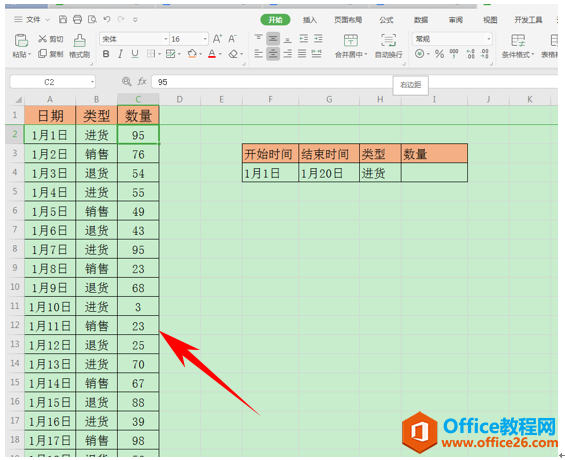
我们在数量的单元格当中利用SUMIFS函数来进行计算,在单元格当中输入公式=SUMIFS(C:C,A:A,”>=”&F4,A:A,”<=”&G4,B:B,H4),单击回车。
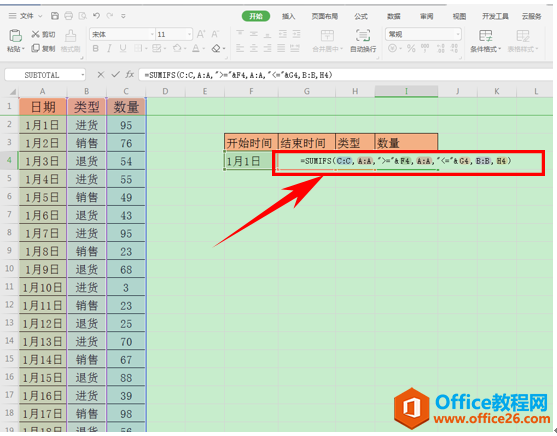
我们看到表格当中,1月1日到1月20日的进货数量就已经被我们计算出来了。
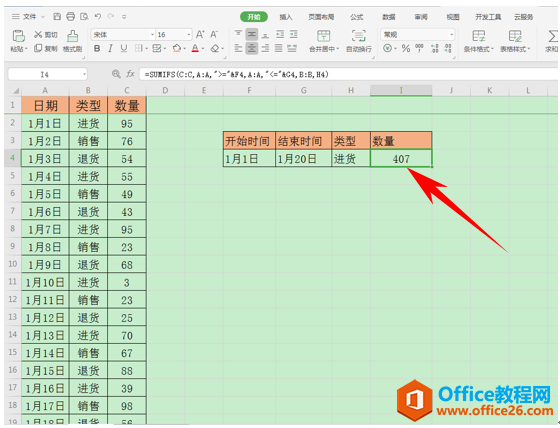
那么在WPS表格和Excel表格当中利用SUMIFS函数进行指定日期间计算数据总和的方法,是不是非常简单呢?你学会了吗?
标签: WPS按指定日期区间计算总和excel按指定日期区间
相关文章





